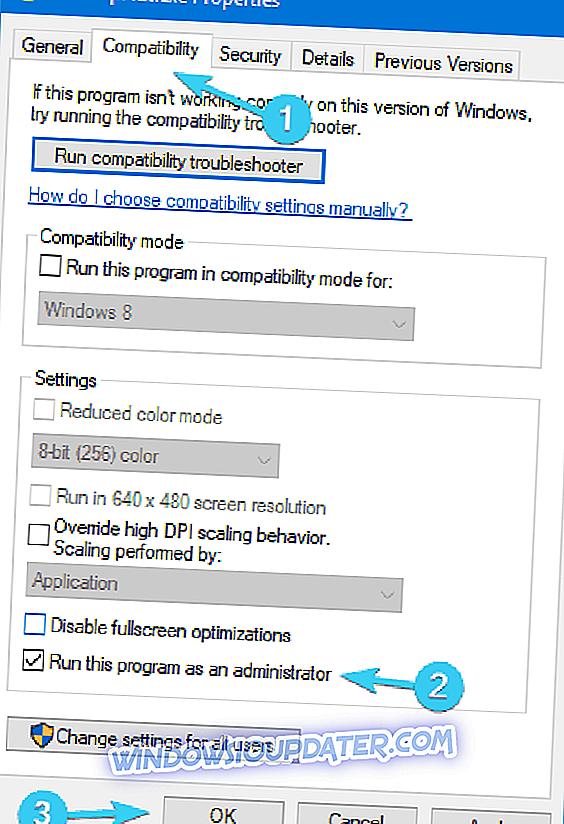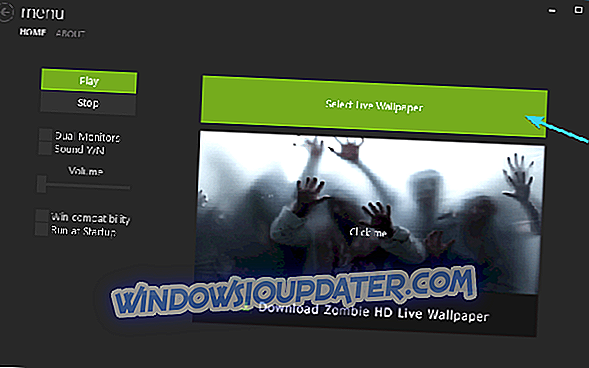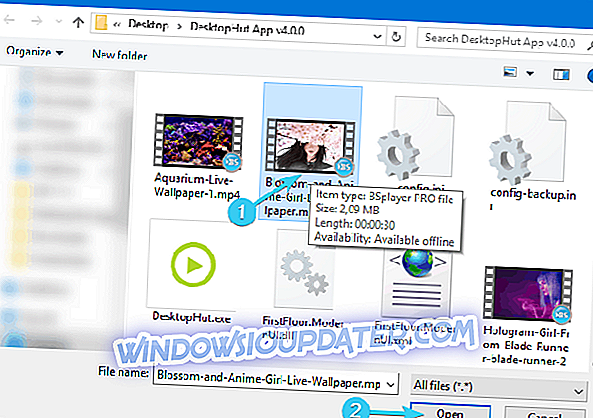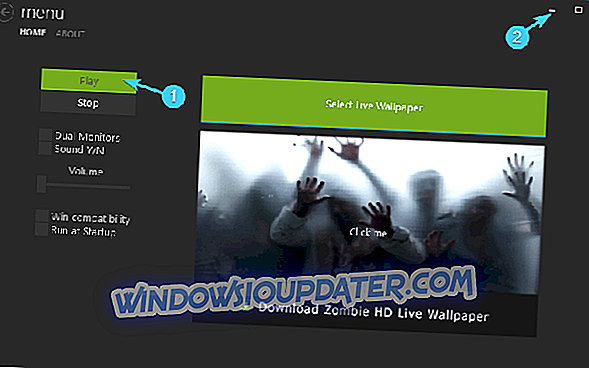원하는 방식으로 Windows 10 워크 플로를 변경할 수 있지만 항상 변경할 가치가있는 사용자 인터페이스 중 일부는 바탕 화면 배경 무늬입니다. 사용자는 타이머를 사용하여 맞춤 슬라이드 쇼를 설정할 수 있으며, 여전히 미적 인성을 잃지 않을 수 있습니다.
우리가 필요로하는 것은 몰입 형이고 마술적인 핀치로 더 활발한 무언가입니다. 동적 인 (라이브 배경 화면) 월페이퍼로 할 수 있습니다.
그래서, 오늘 우리는 바탕 화면 배경에서 동적 배경 화면을 실행하기 위해 멋진 작은 응용 프로그램을 사용하는 방법에 대한 짧지 만 유익한 자습서를 가져 왔습니다.
무디거나 인상적이지 않은 정적 데스크탑 배경을 생생한 배경 화면으로 대체하려는 경우 더 이상 보지 마십시오. 올바른 장소에 있습니다.
Windows 10에서 동적 데스크톱 월페이퍼를 사용하는 방법?
먼저, 동적 배경 화면이 일반적인 배경 화면보다 훨씬 많은 리소스를 사용한다는 사실을 알려야합니다. 따라서 Windows 10을 간신히 실행하는 경우 표준 월페이퍼를 사용하는 것이 좋습니다.
다른 한편, 다른 모든 평범한 구성에는 동적 배경 화면을 실행하는 쉬운 시간이 있어야합니다. 게임을하거나 요구되는 응용 프로그램을 사용하는 동안 게임을 비활성화해서는 안된다는 의미는 아닙니다. 일단 우리가 방해가되지 않으면 Windows 10에서 동적 배경 화면을 만드는 방법을 살펴 보겠습니다.
이제 라이브 배경 화면 응용 프로그램을위한 다양한 도구가 있지만 우리는 DesktopHut을 사용하기로 마음 먹었습니다. 완전히 자유롭고 간단하며 다양한 범주의 다양한 배경 화면을 제공합니다. 다음 지침에 따라 DesktopHut을 다운로드, 구성 및 배치하십시오.
- 이 링크에서 DesktopHut 도구 를 다운로드하십시오.
- 설치를 시작하고 bloatware를 찾으십시오.
- 설치가 끝나면 설치 폴더 로 이동하여 DesktopHut.exe를 마우스 오른쪽 단추로 클릭하십시오 .
- 특성을 선택하십시오.
- 호환성 탭을 선택 하십시오 .
- " 이 프로그램을 관리자 권한으로 실행 "상자를 체크하고 변경 사항을 확인하십시오.
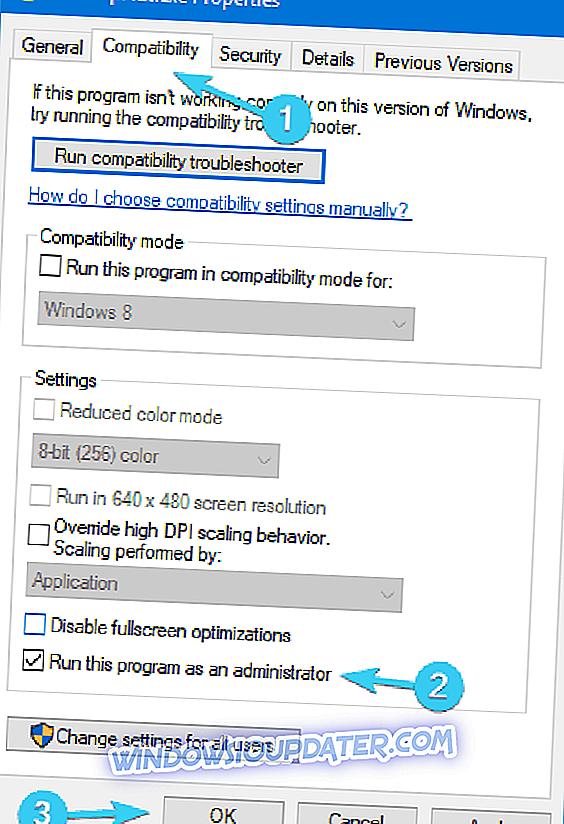
- 마우스 오른쪽 버튼을 다시 클릭하고 상황에 맞는 메뉴에서 바탕 화면 바로 가기를 만들도록 선택합니다.
- 이제, 선택한 라이브 벽지를 다운로드하고 DesktopHut을 엽니 다. 배경 화면은 여기에서 찾을 수 있습니다.
- " 라이브 배경 화면 선택 "버튼을 클릭하십시오.
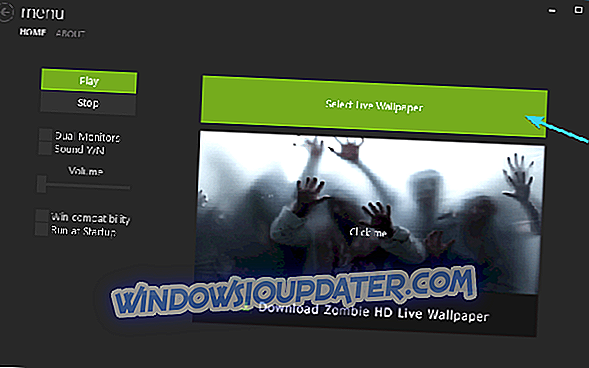
- 라이브 배경 화면을 찾아서 선택하십시오.
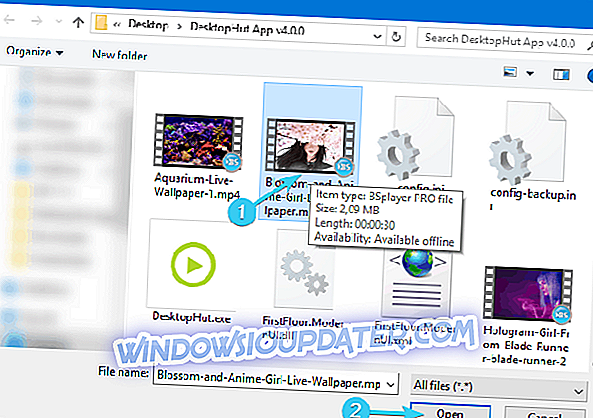
- " 재생 "을 클릭하고 DesktopHut을 최소화하십시오.
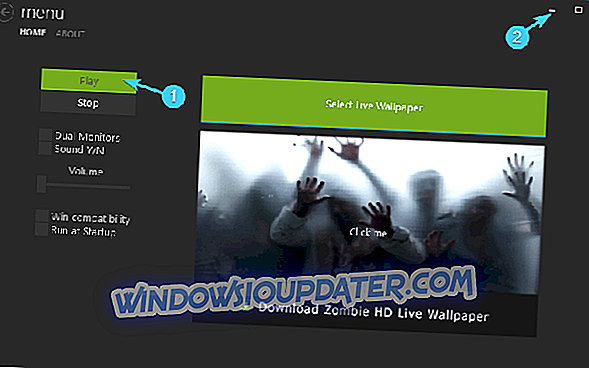
원하는대로 배경 화면을 다운로드하고 전환 할 수 있습니다. 자신 만의 GIF와 유사한 동적 배경 화면을 만드는 방법조차 있습니다 만, 다른 경우에는 이에 대해 이야기하겠습니다. 다음은 톱 10 월페이퍼 목록입니다. 꼭 확인하십시오.
당신이 사용할 수있는 또 하나의 훌륭한 도구는 카멜레온입니다. Windows 10과 완벽하게 호환되며 x32 및 x64 컴퓨터를 모두 지원합니다. 이 도구에는 실행 파일이있는 폴더 (설치 후)에 압축을 해제 한 바탕 화면 팩이 있으며 바탕 화면을보다 동적으로 보이게 만들 수 있습니다.

날씨, 거주 지역, 시간, 온도, 심지어 노트북의 배터리 수명에 따라 데스크탑을 사용자 정의 할 수 있습니다. 이 링크에서 다운로드하여 다운로드 할 수 있습니다.
우리는 여러분이 Desktop을 중심으로 자신의 길을 찾고 그 배경을보다 활발하게 만들 수 있기를 희망합니다. 마지막으로, 동적 배경 화면을 사용한 경험에 대해 알려주는 것을 잊지 마십시오. 아래의 설명 섹션에서이 작업을 수행 할 수 있습니다.